WPS文字办公—偶数页和奇数页添加不同的页眉
我们在利用WPS文字进行日常办公时,经常需要输入各种各样的文字,输入文档后有时候我们还需要给文档添加页眉页脚,那么批量给文档添加页眉的方法,我们已经在之前的教程当中给大家介绍过了,那么如何在Word文字当中设置偶数页和奇数页添加不同的页眉呢,今天我们就来教大家这个小技巧,具体怎么操作呢,一起来学习一下吧。

首先,我们双击页眉,弹出页眉工具栏,选择页眉页脚选项。

弹出页眉/页脚设置,如下图所示。

在页面不同设置下选择奇偶页不同,在前面打上对勾,如果需要在页眉页脚上添加横线,可以选择下图显示奇数页页眉横线或者偶数页页眉横线,单击确定。

然后在页眉框中输入页眉,如XXX公司,如下图所示。

这时我们就看到,偶数页并没有显示,如下图所示。

那么,在WPS文字当中,给偶数页和奇数页添加不同的页眉的方法,是不是非常简单呢,你学会了吗?
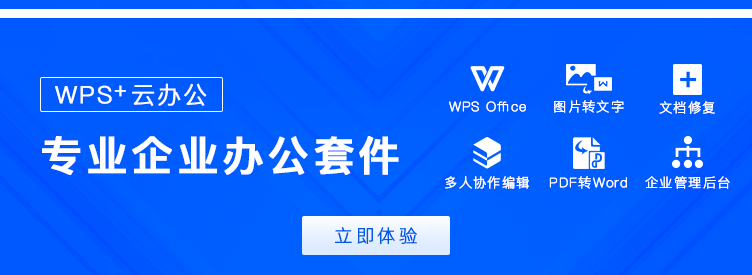
标签云
-
TomcatInnoDB代理服务器UbuntuSVNIptablesMariaDBSaltStackVagrantCacti缓存OpenVZNFSWordPressNginxDockerSnmpSSH部署GolangAndroidSecureCRTRedisApache监控MemcachePHPWindowsWPSTcpdumpPostfixMySQLVsftpdJenkinsLighttpdVirtualboxGITVirtualminiPhoneAppleKloxoZabbixBashMacOSSystemdSocketDebianAnsibleSwarmSQLAlchemyRsyncFlaskIOSKotlinWgetPostgreSQLDeepinSwiftHAproxysquidKubernetes备份FlutterDNSOpenStackVPSOpenrestyFirewalldCentosRedhatLinuxLVMKVMSupervisorWireshark容器MongodbTensorFlowYumPuttySambaPython集群CrontabCurlGoogleLUAShellCDNOffice